标签:缓存 也会 gradle 公众号 ice 重启 目的 占用 图片
AndroidStudio下载安装教程(图文教程):
https://blog.csdn.net/BADAO_LIUMANG_QIZHI/article/details/103672471
在上面安装完Android Studio后,会默认在C:\Users\Administrator下生成以下目录
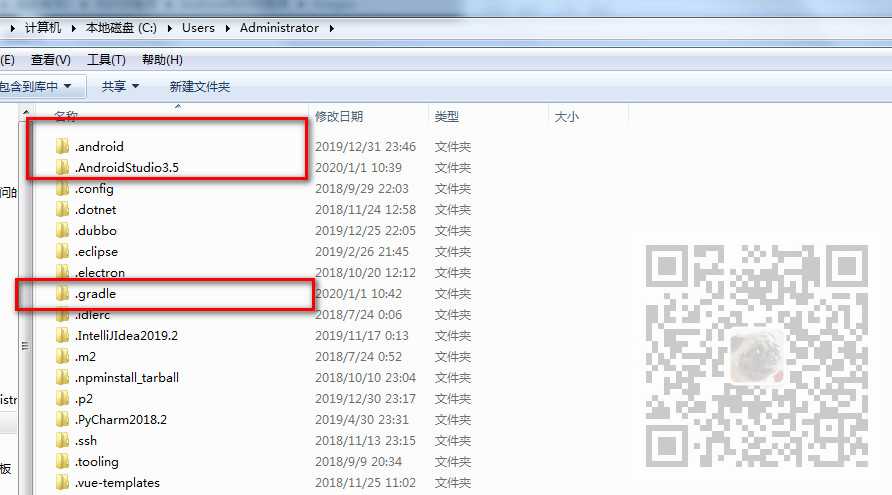
这三个文件夹的作用:
.android 这个文件夹是Android SDK生成的AVD(Android Virtual Device Manager)即模拟器存放路径
.AndroidStudio 这个文件夹是Android
Studio的配置文件夹,主要存放一些AndroidStudio设置和插件和项目的缓存信息
.gradle 这个文件夹是构建工具 Gradle的配置文件夹,也会存储一些项目的构建缓存信息
如果使用AS一段时间后会发现此三个目录会占用十几G甚至更多存储空间,尤其是.android目录存放的虚拟机,虚拟机如果是多个的话会很占空间。
注:
博客:
https://blog.csdn.net/badao_liumang_qizhi
关注公众号
霸道的程序猿
获取编程相关电子书、教程推送与免费下载。
这个文件夹是由Android SDK配置模拟器生成的,也是最占空间的一个。
关掉Android Studio
将C盘下的.android目录剪切到D:/Android目录下
打开电脑,环境变量-新建用户变量
变量名固定:ANDROID_SDK_HOME
变量值:D:/Android
这里的变量值要对应自己的位置。位置定位到.android所在目录的上层目录。
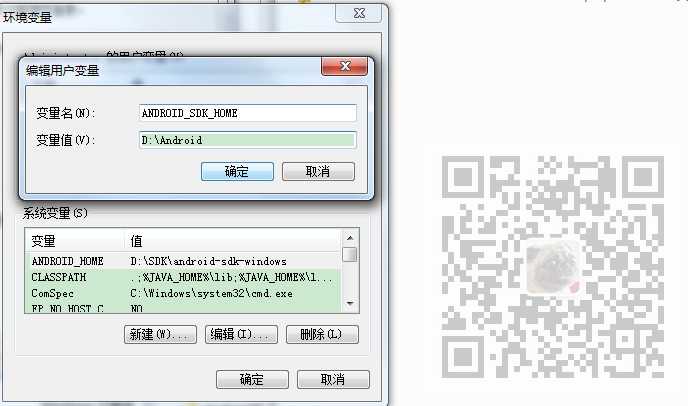
具体剪切后的位置如下
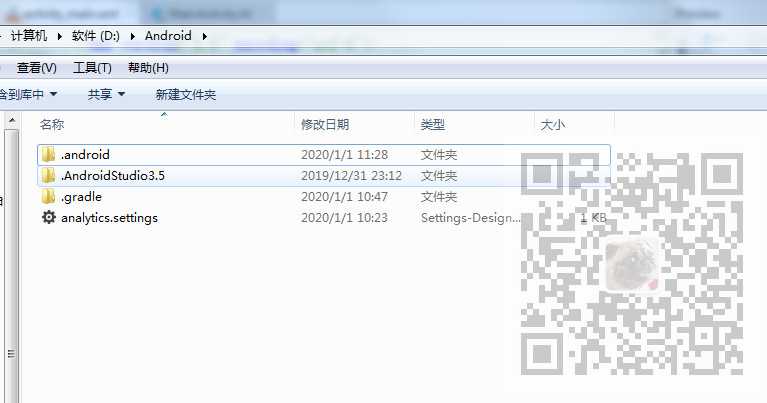
以上是之前没有配置过虚拟机的情况下,此时.android目录下还没有虚拟机,如果之前已经添加过虚拟机,那么在
.android/avd下就会有虚拟机,此时就需要将每个虚拟机的配置文件ini文件进行修改
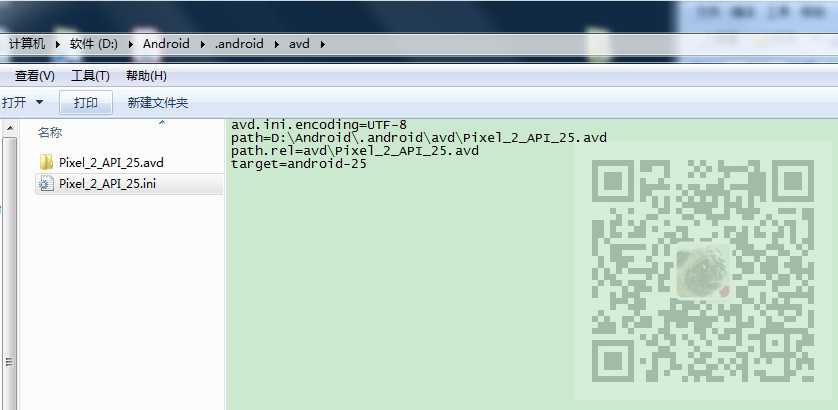
关掉Android Studio。来到其安装目录下bin-idea.properties文件,打开
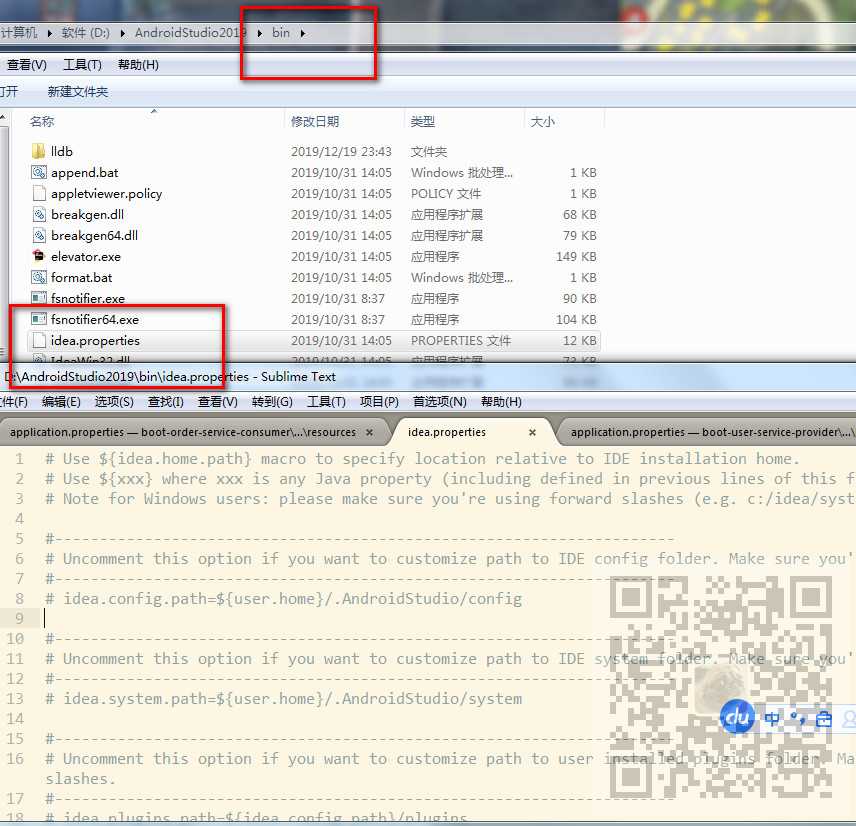
然后将下面idea.config和idea.system开头的两行注释打开,并修改为自己的.AndroidStudio文件所在的位置,修改后保存。
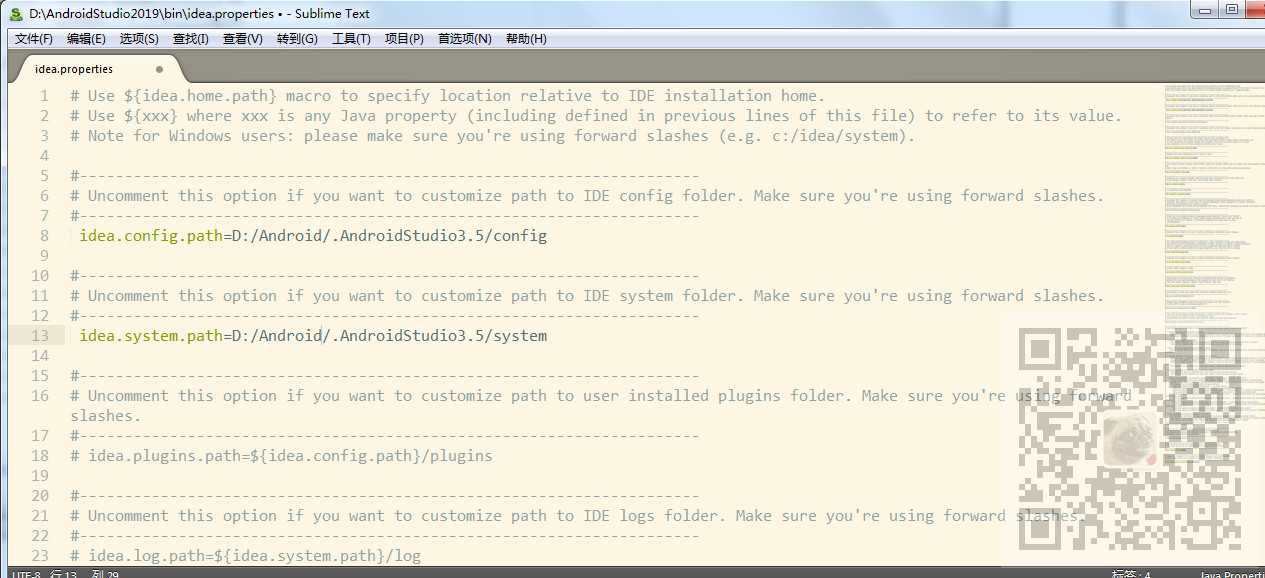
注意:
1.这里的.AndroidStudio目录是.AndroidStudio3.5所以在修改路径时也要是.AndroidStudio3.5,默认打开注释后是.AndroidStudio,所以要根据自己原来C盘下的.AndroidStudio的名字进行修改。
2.这里的D:/Android目录不能是AndroidStudio的安装目录,否则会报错。
首先将C盘下的.gradle目录复制到要另一目录。
然后此时启动AndroidStudio,注意此时先不要删除原来的C盘的目录,AS刚启动还会找原来的位置。
启动后File-Settings-Gradle
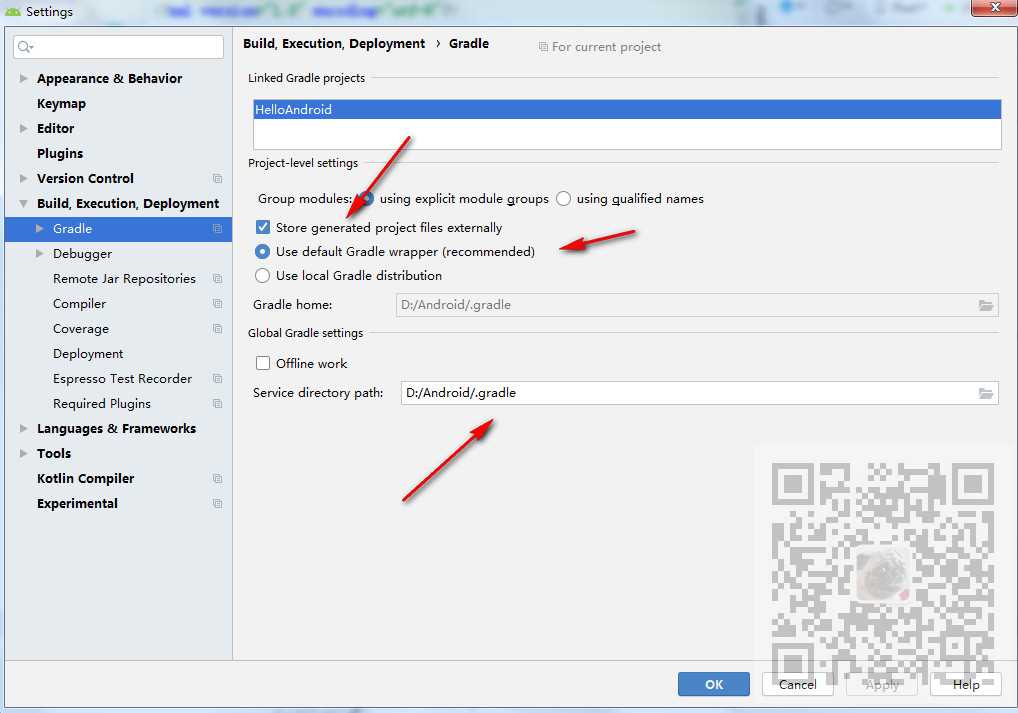
然后将gradle位置修改为正确位置。将原来C盘的删掉,重启Android Studio
注意:
最下面的位置是全局设置gradle的位置。上面的Offline work不要勾选,否则就是离线模式。
上面中间的勾选使用默认的,如果勾选使用本地的gradle,如果没有对应版本会报错。
最上面实现保存,不用每次都设置。
AndroidStudio修改默认C盘配置文件夹(.android.gradle.AndroidStudio)以及修改后避免踩的坑
标签:缓存 也会 gradle 公众号 ice 重启 目的 占用 图片
原文地址:https://www.cnblogs.com/badaoliumangqizhi/p/12128623.html